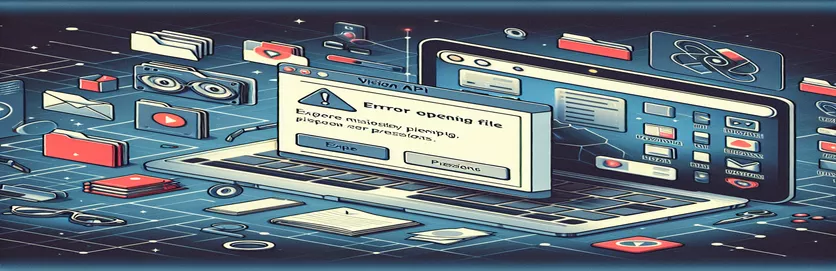Google Vision API-এর সাথে অনুমতি সংক্রান্ত সমস্যা সমাধান করা
আপনার প্রোজেক্টে Google Vision API-কে একীভূত করা ছবিগুলি থেকে অন্তর্দৃষ্টিগুলি প্রক্রিয়াকরণ এবং নিষ্কাশন করার ক্ষমতাকে উল্লেখযোগ্যভাবে উন্নত করতে পারে। যাইহোক, অনেক ডেভেলপার Google ক্লাউড স্টোরেজে ফাইল অ্যাক্সেস করার চেষ্টা করার সময় অনুমতি-সম্পর্কিত সমস্যার সম্মুখীন হন। একটি সাধারণ ত্রুটি হল "ফাইল খোলার ত্রুটি: gs://{gs-bucket-path}/{gs bucket folder path}" বার্তা৷
এই নিবন্ধে, আমরা এই ত্রুটির সম্ভাব্য কারণগুলির মধ্যে ডুব দেব, বিশেষ করে যখন আপনি একটি পরিষেবা অ্যাকাউন্ট সেট আপ করেছেন এবং শংসাপত্রগুলি কনফিগার করেছেন কিন্তু এখনও অনুমতি অস্বীকারের সম্মুখীন হচ্ছেন৷ আমরা ফাইল অনুমতি এবং IAM ভূমিকা সম্পর্কিত সাধারণ সমস্যাগুলি দেখব।
এপিআই এবং প্রমাণীকরণের সাথে কাজ করার জন্য তুলনামূলকভাবে নতুন ডেভেলপারদের জন্য, JSON শংসাপত্র, পরিষেবা অ্যাকাউন্ট এবং বিভিন্ন IAM ভূমিকাগুলিকে জাগল করা বিভ্রান্তিকর হতে পারে। ভুল কনফিগারেশন প্রায়শই অ্যাক্সেস ত্রুটির দিকে পরিচালিত করে এবং কী ভুল হয়েছে তা চিহ্নিত করা কঠিন হতে পারে।
আপনি যদি Google Vision API-এর সাথে একই "অনুমতি অস্বীকৃত" সমস্যার সাথে মোকাবিলা করেন, তাহলে এই নির্দেশিকাটি আপনাকে কী পরীক্ষা করতে হবে এবং কীভাবে আপনার অ্যাকাউন্ট এবং পরিষেবার অনুমতিগুলিকে সূক্ষ্ম-টিউনিং করে এটির সমাধান করতে হবে সে সম্পর্কে নির্দেশনা দেবে৷
| আদেশ | ব্যবহারের উদাহরণ |
|---|---|
| download | ওয়েট স্টোরেজ. বালতি(বাকেটনাম)।এই কমান্ডটি Google ক্লাউড স্টোরেজ ক্লায়েন্ট লাইব্রেরির সাথে Node.js-এ ব্যবহৃত হয়। এটি ক্লাউড স্টোরেজ বাকেট থেকে স্থানীয় মেশিন বা মেমরিতে নির্দিষ্ট ফাইলের বিষয়বস্তু ডাউনলোড করে, যা প্রক্রিয়াকরণের জন্য Google Vision API-এ পাঠানো হয়। |
| textDetection | const [result] = await client.textDetection(file);এটি Node.js-এ Google Vision API থেকে একটি পদ্ধতি যা প্রদত্ত চিত্র সামগ্রীতে অপটিক্যাল ক্যারেক্টার রিকগনিশন (OCR) সম্পাদন করে। এটি ইমেজ থেকে টেক্সট বের করে এবং শনাক্ত করা লেখাটিকে টীকা হিসেবে ফিরিয়ে দেয়। |
| blob.download_as_bytes() | image_content = blob.download_as_bytes()পাইথনে, এই পদ্ধতিটি নির্দিষ্ট Google ক্লাউড স্টোরেজ ব্লব থেকে বাইট হিসাবে ফাইল সামগ্রী ডাউনলোড করে। ভিশন API দ্বারা প্রক্রিয়াকরণের জন্য সরাসরি চিত্র ফাইল সামগ্রী পড়ার জন্য এটি অত্যন্ত গুরুত্বপূর্ণ। |
| text_annotations | texts = response.text_annotationsপাইথন ভিশন এপিআই প্রতিক্রিয়ার এই বৈশিষ্ট্যটি সনাক্ত করা পাঠ্য ফলাফল ধারণ করে। এটিতে সমস্ত স্বীকৃত পাঠ্য ব্লকের একটি অ্যারে রয়েছে, যা OCR ফলাফল বিশ্লেষণ বা মুদ্রণ করতে ব্যবহার করা যেতে পারে। |
| gcloud ml vision detect-text | gcloud ml vision detect-text ./your-image-file.jpgBash-এ একটি কমান্ড-লাইন ইন্টারফেস (CLI) কমান্ড যা Google Vision API ব্যবহার করে পাঠ্য সনাক্তকরণের জন্য একটি চিত্র ফাইল পাঠায়। এটি গুগল ক্লাউডের জিক্লাউড টুলের অংশ, কোড না লিখে পাঠ্য সনাক্তকরণের সুবিধা দেয়। |
| add-iam-policy-binding | gcloud প্রকল্প অ্যাড-iam-পলিসি-বাইন্ডিংএই CLI কমান্ড একটি প্রকল্পের জন্য একটি পরিষেবা অ্যাকাউন্টে একটি নির্দিষ্ট IAM ভূমিকাকে আবদ্ধ করে। এটি নিশ্চিত করে যে Google ক্লাউড স্টোরেজ বা ভিশন API সংস্থানগুলি অ্যাক্সেস করার জন্য সঠিক অনুমতি দেওয়া হয়েছে৷ |
| export GOOGLE_APPLICATION_CREDENTIALS | GOOGLE_APPLICATION_CREDENTIALS="/path/to/your/credentials.json" রপ্তানি করুনএই Bash কমান্ডটি Google অ্যাপ্লিকেশন শংসাপত্রের জন্য পরিবেশ পরিবর্তনশীল সেট করে। এটি নিশ্চিত করে যে API কলগুলি প্রদত্ত পরিষেবা অ্যাকাউন্ট JSON ফাইল ব্যবহার করে প্রমাণীকরণ করা হয়েছে৷ |
| get_bucket | bucket = client.get_bucket( bucket_name)পাইথনে, এই পদ্ধতিটি Google ক্লাউড স্টোরেজ থেকে একটি নির্দিষ্ট বালতি পুনরুদ্ধার করে, ফাইলগুলি ডাউনলোড করা বা সেই বালতির মধ্যে ব্লব অবজেক্ট অ্যাক্সেস করার মতো আরও কাজ করার অনুমতি দেয়। |
Google Vision API অনুমতি এবং স্ক্রিপ্ট সমাধান বোঝা
উপরে প্রদত্ত স্ক্রিপ্টগুলি সাধারণ সমস্যাগুলির সমাধান করার জন্য ডিজাইন করা হয়েছে যা ডেভেলপারদের সাথে ইন্টারঅ্যাক্ট করার সময় সম্মুখীন হয়৷ এবং Google ক্লাউড স্টোরেজ। একটি ঘন ঘন ত্রুটিগুলির মধ্যে একটি, "ফাইল খোলার ত্রুটি: gs://{gs-bucket-path}/{gs bucket folder path} অনুমতি অস্বীকার করা হয়েছে," প্রায়শই ভুল কনফিগার করা অনুমতি বা পরিষেবা অ্যাকাউন্টের শংসাপত্রগুলির অনুপযুক্ত পরিচালনার কারণে ঘটে৷ স্ক্রিপ্টগুলি প্রাথমিকভাবে সঠিকভাবে প্রমাণীকরণ, ফাইল অ্যাক্সেস পরিচালনা এবং Google ক্লাউড স্টোরেজে সঞ্চিত ছবিগুলি প্রক্রিয়া করার জন্য ভিশন API-এর পাঠ্য সনাক্তকরণ বৈশিষ্ট্যগুলি ব্যবহার করে এটিকে মোকাবেলা করার লক্ষ্যে।
Node.js উদাহরণে, স্ক্রিপ্টটি ভিশন API প্রমাণীকরণ এবং অ্যাক্সেস করতে Google এর অফিসিয়াল ক্লায়েন্ট লাইব্রেরি ব্যবহার করে। এটি প্রথম ব্যবহার করে নির্দিষ্ট ক্লাউড স্টোরেজ বাকেট থেকে ছবিটি ডাউনলোড করে পদ্ধতি পরবর্তীতে, ডাউনলোড করা ছবির বিষয়বস্তু ভিশন API টেক্সট সনাক্তকরণ বৈশিষ্ট্যের মাধ্যমে পাস করা হয় পদ্ধতি, যা ফাইলে অপটিক্যাল ক্যারেক্টার রিকগনিশন (OCR) সম্পাদন করে। আউটপুট তারপর টেক্সট টীকা একটি অ্যারে হিসাবে প্রদর্শিত হয়, ইমেজ স্বীকৃত টেক্সট দেখাচ্ছে. এই সমাধানটি একটি Node.js পরিবেশের মধ্যে চিত্রগুলির রিয়েল-টাইম প্রক্রিয়াকরণের জন্য কার্যকর।
পাইথন সমাধান একটি অনুরূপ পদ্ধতি অনুসরণ করে কিন্তু পাইথন বিকাশকারীদের জন্য লেখা হয়। এটি ব্যবহার করে এবং লাইব্রেরি প্রথমত, এটি ব্যবহার করে ক্লাউড স্টোরেজ বালতি থেকে চিত্রটি পুনরুদ্ধার করে পদ্ধতি এই বাইট স্ট্রীমটি তারপর পাঠ্য সনাক্তকরণের জন্য ভিশন API এ পাঠানো হয়। প্রতিক্রিয়াটিতে সমস্ত স্বীকৃত পাঠ্য ব্লক অন্তর্ভুক্ত রয়েছে, যা পরবর্তী বিশ্লেষণের জন্য ব্যবহার করা যেতে পারে। পাইথন সমাধানটিও অত্যন্ত মডুলার, যার অর্থ আপনি বিভিন্ন চিত্রের জন্য বালতি এবং ফাইলের নাম পরিবর্তন করে কোডটি সহজেই পুনরায় ব্যবহার করতে পারেন।
অবশেষে, Bash স্ক্রিপ্ট কমান্ড-লাইন সরঞ্জাম ব্যবহার করে একটি আরও সহজ পদ্ধতি প্রদান করে। এই সমাধানটি ভাল কাজ করে যখন আপনাকে দ্রুত অনুমতি সেট করতে হবে, ফাইল ডাউনলোড করতে হবে এবং জটিল কোড না লিখে OCR সম্পাদন করতে হবে। দ কমান্ড পরিষেবা অ্যাকাউন্টে প্রয়োজনীয় IAM ভূমিকা প্রদান করতে ব্যবহৃত হয়, এবং ছবি ডাউনলোড পরিচালনা করে। OCR প্রক্রিয়ার মাধ্যমে সম্পন্ন করা হয় কমান্ড, প্রোগ্রামিং জ্ঞানের প্রয়োজন ছাড়াই পাঠ্য সনাক্ত করার একটি দ্রুত উপায় অফার করে। এই পদ্ধতিটি অটোমেশন এবং CI/CD পাইপলাইনে একীভূত করার জন্য বিশেষভাবে কার্যকর।
সমাধান 1: Node.js ব্যাকএন্ড - Google Vision API এবং Cloud Storage Permissions Fix
Google Vision API এর সাথে ইন্টারঅ্যাক্ট করতে Node.js ব্যবহার করা এবং Google ক্লাউড স্টোরেজ অনুমতিগুলি পরিচালনা করা
const { Storage } = require('@google-cloud/storage');const vision = require('@google-cloud/vision');const storage = new Storage();const client = new vision.ImageAnnotatorClient();async function processImage(bucketName, fileName) {try {const [file] = await storage.bucket(bucketName).file(fileName).download();console.log('File downloaded successfully');const [result] = await client.textDetection(file);const detections = result.textAnnotations;console.log('Text detections:', detections);} catch (err) {console.error('Error processing image:', err.message);}}processImage('your-bucket-name', 'your-image-file.jpg');
সমাধান 2: পাইথন ব্যাকএন্ড - ক্লাউড স্টোরেজ সহ Google ক্লাউড ভিশন API অনুমতি
Google ক্লাউড ভিশন API অ্যাক্সেস পরিচালনা করতে এবং অনুমতি সংক্রান্ত সমস্যাগুলি সমাধান করতে পাইথন ব্যবহার করা
from google.cloud import storage, visiondef process_image(bucket_name, file_name):try:client = storage.Client()bucket = client.get_bucket(bucket_name)blob = bucket.blob(file_name)image_content = blob.download_as_bytes()print('Image downloaded successfully')vision_client = vision.ImageAnnotatorClient()image = vision.Image(content=image_content)response = vision_client.text_detection(image=image)texts = response.text_annotationsprint('Text detected:', texts)except Exception as e:print(f'Error: {e}')process_image('your-bucket-name', 'your-image-file.jpg')
সমাধান 3: ব্যাশ স্ক্রিপ্ট - অনুমতি সেট করা এবং gcloud CLI ব্যবহার করে OCR চালানো
অনুমতি সেট করতে ব্যাশ স্ক্রিপ্টিং ব্যবহার করে এবং gcloud কমান্ড ব্যবহার করে Google Vision OCR চালানো
#!/bin/bash# Set environment variables for credentialsexport GOOGLE_APPLICATION_CREDENTIALS="/path/to/your/credentials.json"# Set permissions for service accountgcloud projects add-iam-policy-binding your-project-id \--member="serviceAccount:your-service-account-email" \--role="roles/storage.objectViewer"# Download image from Cloud Storagegsutil cp gs://your-bucket-name/your-image-file.jpg .# Use Google Vision API to detect text in the imagegcloud ml vision detect-text ./your-image-file.jpg
Google Vision API অনুমতি সেট আপ করার ক্ষেত্রে সাধারণ ভুল পদক্ষেপ
গুগল ভিশন এপিআই সংহত করার সময় বিকাশকারীরা যে সাধারণ সমস্যাটির মুখোমুখি হন তা হল এর সঠিক কনফিগারেশনকে উপেক্ষা করা এবং এর সংশ্লিষ্ট অনুমতি। Google ক্লাউড স্টোরেজ এবং ভিশন API উভয় অ্যাক্সেস করার জন্য পরিষেবা অ্যাকাউন্টের সঠিক ভূমিকা থাকতে হবে। এই ভূমিকাগুলিকে ভুল কনফিগার করা প্রায়ই "অনুমতি অস্বীকার" ত্রুটির দিকে পরিচালিত করে৷ উদাহরণস্বরূপ, যখন স্টোরেজ অবজেক্ট ভিউয়ার বা ক্রিয়েটর ভূমিকাগুলি সাধারণত ক্লাউড স্টোরেজের জন্য প্রয়োজন হয়, তখন পরিষেবা অ্যাকাউন্টের ভিশন API-এ অ্যাক্সেস রয়েছে তা নিশ্চিত করাও গুরুত্বপূর্ণ।
আরেকটি মূল দিকটি প্রায়শই মিস হয় তা হল এর সঠিক সেটআপ আপনার স্থানীয় মেশিন বা ক্লাউড সার্ভারে। বিশেষ করে, দ এনভায়রনমেন্ট ভেরিয়েবলকে অবশ্যই সঠিক পরিষেবা অ্যাকাউন্ট JSON ফাইলের দিকে নির্দেশ করতে হবে যা প্রমাণীকরণের বিবরণ ধারণ করে। এই এনভায়রনমেন্ট ভেরিয়েবলটি কনফিগার করতে ভুলে যাওয়া বা ভুল ফাইলের দিকে নির্দেশ করা প্রমাণীকরণ ব্যর্থতার কারণ হতে পারে, এমনকি Google ক্লাউড কনসোলের দিকে আপনার অনুমতিগুলি সঠিকভাবে সেট করা থাকলেও৷
সবশেষে, এটি উল্লেখ করা গুরুত্বপূর্ণ যে "মালিক" এর মতো বিস্তৃত অনুমতি প্রদান করা ঝুঁকিপূর্ণ হতে পারে এবং এটি একটি ভাল অনুশীলন হিসাবে বিবেচিত হয় না। পরিবর্তে, ন্যূনতম বিশেষাধিকারের নীতি অনুসরণ করা ভাল। এটি নিশ্চিত করে যে পরিষেবা অ্যাকাউন্টে কেবলমাত্র সম্ভাব্য নিরাপত্তা ঝুঁকি হ্রাস করে কার্য সম্পাদনের জন্য প্রয়োজনীয় ন্যূনতম অনুমতি রয়েছে৷ সূক্ষ্ম টিউনিং ভূমিকা বা মসৃণ অপারেশন এবং নিরাপত্তা জন্য অপরিহার্য.
- আমি কিভাবে GOOGLE_APPLICATION_CREDENTIALS পরিবেশ পরিবর্তনশীল সেট করব?
- আপনি ব্যবহার করে ভেরিয়েবল সেট করতে পারেন লিনাক্স বা ম্যাকোসে, বা ব্যবহার করুন উইন্ডোজে।
- Google ক্লাউড স্টোরেজ অ্যাক্সেস করার জন্য কোন ভূমিকা অপরিহার্য?
- ভূমিকা মত বা ক্লাউড স্টোরেজে ফাইল পড়া এবং লেখার জন্য প্রয়োজনীয়।
- কেন একটি পরিষেবা অ্যাকাউন্টকে "মালিক" হিসাবে সেট করা খারাপ?
- "মালিক" ভূমিকা প্রদান করা অত্যধিক অনুমতি প্রদান করে, যা নিরাপত্তা দুর্বলতার দিকে পরিচালিত করতে পারে। পরিবর্তে, যেমন নির্দিষ্ট ভূমিকা ব্যবহার করুন বা .
- আমার পরিষেবা অ্যাকাউন্টের সঠিক অনুমতি আছে কিনা তা আমি কীভাবে যাচাই করতে পারি?
- আপনি ব্যবহার করে অনুমতি পরীক্ষা করতে পারেন , যা প্রকল্পের সাথে যুক্ত সমস্ত IAM ভূমিকা তালিকাভুক্ত করে।
- Google API-এ OAuth 2.0 এবং পরিষেবা অ্যাকাউন্টগুলির মধ্যে পার্থক্য কী?
- OAuth 2.0 প্রাথমিকভাবে ব্যবহারকারী-স্তরের অ্যাক্সেসের জন্য ব্যবহৃত হয় মেশিন-টু-মেশিন যোগাযোগের জন্য ব্যবহৃত হয়, যেখানে কোনো ব্যবহারকারী উপস্থিত থাকে না।
Google Vision API-এর সাথে অনুমতি সংক্রান্ত সমস্যার সমাধান করার জন্য প্রায়ই আপনার পর্যালোচনা করা জড়িত ভূমিকা এবং যথাযথ নিশ্চিত করা . অনুপস্থিত অনুমতি বা ভুল কনফিগার করা শংসাপত্রের মতো ভুল পদক্ষেপগুলি সহজেই অ্যাক্সেস ত্রুটিগুলিকে ট্রিগার করতে পারে।
সর্বোত্তম অনুশীলনগুলি অনুসরণ করে, যেমন সর্বনিম্ন সুবিধাপ্রাপ্ত ভূমিকা নির্ধারণ করা এবং আপনার পরিবেশের ভেরিয়েবলগুলি সঠিকভাবে কনফিগার করা, আপনি নিরাপত্তা ঝুঁকি কমিয়ে আনতে পারেন এবং অনুমতি সমস্যার সম্মুখীন না হয়ে Google ক্লাউড স্টোরেজের মধ্যে ফাইলগুলি সফলভাবে অ্যাক্সেস এবং প্রক্রিয়া করতে পারেন৷
- পরিষেবা অ্যাকাউন্টগুলি কনফিগার করা এবং Google ক্লাউড প্রকল্পগুলির জন্য অনুমতিগুলি পরিচালনা করার বিষয়ে বিস্তারিত তথ্য প্রদান করে৷ এ আরও জানুন গুগল ক্লাউড আইএএম ডকুমেন্টেশন .
- ক্লাউড স্টোরেজ অনুমতিগুলি পরিচালনা এবং সাধারণ অ্যাক্সেস সমস্যাগুলি সমাধান করার অন্তর্দৃষ্টি৷ আরও পড়ার জন্য, দেখুন Google ক্লাউড স্টোরেজ অ্যাক্সেস কন্ট্রোল .
- পরিষেবা অ্যাকাউন্টের শংসাপত্রগুলি ব্যবহার করে Google Vision API-এর মাধ্যমে প্রমাণীকরণের পদক্ষেপ। এ গাইড খুঁজুন গুগল ভিশন API প্রমাণীকরণ .